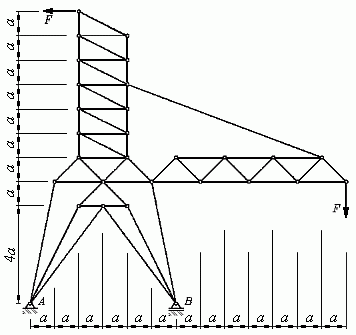Falls das Java-Applet nicht startet, findet man hier hilfreiche Informationen.
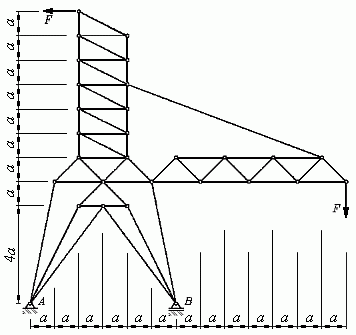 |
| Klicken auf das Bild dieses Fachwerks (aus dem
Kapitel "Systeme starrer Körper"), um zu seiner Berechnung entsprechend den nebenstehend gegebenen
Empfehlungen zu kommen. Berechnung wird als "Bilderbuch" (Screenshots) demonstriert.
|
Folgende Strategie wird empfohlen (aber bevor Sie sich das alles durchlesen, sollten Sie
einfach einmal probieren, es ist alles weitgehend selbsterklärend):
- Einrichten der Zeichenfläche:
Im Menü links oben wird die Registerkarte "Zeichenfläche" in den Vordergrund geholt. In
dieser werden für x-max und
y-max (gegebenenfalls auch für die Rasterweiten
Raster-x und
Raster-y) die für das zu behandelnde Problem
passenden Werte eingetragen. Nach Klick auf
"Übernehmen" ist das Raster der Zeichenfläche entsprechend geändert.
- Eingabe von Stäben und Knoten:
Im Menü am rechten Rand wird auf "Stab" geklickt. Es erscheint ein Stabsymbol in der
Zeichenfläche, bei dem einer der beiden Knoten rot gezeichnet ist. Durch Bewegen der
Maus kann dieser Knoten an den gewünschten Punkt auf dem Raster verschoben werden (man
kann die Koordinaten bei der Mausbewegung in der Registerkarte "Knoten" im Menü links
verfolgen). Nach
Mausklick ist dieser Knoten fixiert, der andere wird rot und kann nun verschoben werden.
Wenn auch dieser Knoten durch Mausklick fixiert wurde, sind der erste Stab und zwei
Knoten des Fachwerks definiert (Stab- und Knotennummern werden angezeigt). Es bietet
sich sofort ein neuer Stab an, ...
- ... der wie Stab 1 platziert werden kann. Dieses Spiel wird fortgesetzt, bis alle Stäbe
(und Knoten) des Fachwerks definiert sind. Bei jeder Stabeingabe entstehen maximal 2
neue Knoten. Wenn auf einen bereits existierende Knoten geklickt wird, entsteht kein
neuer Knoten.
- Eingabe von Lagern:
In den Menüs "Festlager" bzw. "Loslager" am rechten Rand wird auf ein gewünschtes
Lagersymbol geklickt (es werden viel mehr Symbole angeboten, als aus Sicht der Mechanik
erforderlich sind, um eine übersichtliche Graphik zu ermöglichen). Mit der Maus wird
das Lager bis zum gewünschten Knoten verschoben und dort mit Mausklick fixiert.
- Eingabe von Kräften:
Im Menü "Kraft" am rechten Rand wird auf ein gewünschtes
Kraftsymbol geklickt (auch dafür werden viel mehr Symbole als erforderlich angeboten).
Mit der Maus wird die Kraft bis zum gewünschten Knoten verschoben und dort mit
Mausklick fixiert. Zunächst wird die Kraft als Einheitslast angenommen, was links in der
Registerkarte "Knoten" zu sehen ist (nach links bzw. unten gerichtete Kräfte erscheinen
mit negativem Vorzeichen). Man kann diesen Wert sofort oder gegebenenfalls später
auf einen beliebigen Wert ändern, wobei das Anklicken des Buttons "Eingabe Knoten"
erforderlich ist, um die Änderung zu übernehmen.
- Berechnen:
Wenn alle Stäbe, Knoten, Lager und Kräfte des Fachwerks definiert sind, kann durch
Anklicken des grünen Buttons im linken Menü die Berechnung gestartet werden. Als
Ergebnisse werden sämtliche Stabkräfte und Lagerreaktionen angezeigt.
- Änderung des Berechnungsmodells:
In den Registerkarten "Knoten" bzw. "Stäbe" im Menü links kann man über "Knoten-Nr."
bzw. "Stab-Nr." zu den Daten für alle Knoten und Stäbe kommen, die beliebig geändert
werden können. Für die Knoten sind es die Koordinaten, die Kräfte und die Lagerung,
für die Stäbe die Nummern der Knoten, an denen sie angeschlossen sind, die modifiziert
werden können. Es können auch einzelne Stäbe gelöscht werden. Beim Löschen von Knoten
ist zu beachten, dass immer auch alle angeschlossenen Stäbe beim Löschen eines Knotens
verschwinden.
- Änderung der Zeichnung:
Über die Menüangebote unten links, die selbsterklärend sein dürften, kann die
Zeichnung auf dem Bildschirm geändert werden.
|
Haftungsausschluss: Das Applet wurde vom Autor mit der gebotenen Sorgfalt programmiert.
Natürlich gibt es keine Garantie für Fehlerfreiheit. Jede Art von Haftung für
falsche Ergebnisse ist ausgeschlossen.
|